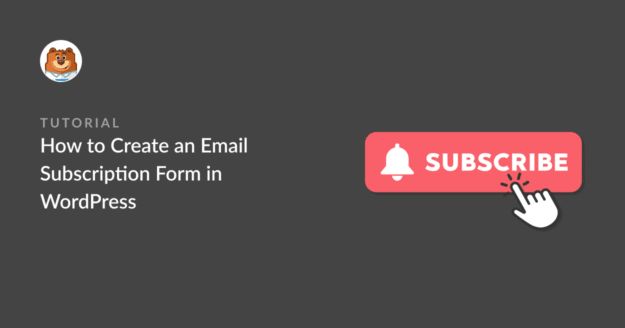Resumen de la IA
Todo el marketing por correo electrónico comienza con un formulario de suscripción. Un formulario de suscripción no solo tiene una enorme importancia para los profesionales del marketing, sino que también es increíblemente fácil de configurar.
En lo que respecta a WordPress, he probado diferentes métodos para incrustar formularios de registro de correo electrónico en mis sitios web, como formularios predeterminados de temas, formularios de plugins creadores de páginas y formularios creados con aplicaciones de marketing SaaS e incrustados posteriormente en mi sitio web.
Pero todavía no he encontrado un método más fácil que usar WPForms para crear un formulario de suscripción por correo electrónico completamente personalizado.
Te guiaré por los pasos para que puedas crear tu formulario de suscripción sin problemas.
Crea tu formulario de suscripción por correo electrónico 📨
¿Qué es un formulario de captura de correo electrónico?
Un formulario de captura de correo electrónico le ayuda a recopilar las direcciones de correo electrónico de los nuevos visitantes de su sitio web.
Con la ayuda de un formulario de captura de correo electrónico, puede captar más clientes potenciales, hacer crecer su lista de suscriptores y enviar boletines por correo electrónico para aumentar las conversiones convirtiendo a los suscriptores en clientes fieles.
Su lista de correo electrónico puede ser crucial no sólo para su boletín de noticias, sino también para llevar a cabo promociones importantes como el Black Friday. Consulta esta lista de comprobación de Black Friday y Cyber Monday para saber cómo los formularios de suscripción por correo electrónico pueden resultar eficaces para tu campaña.
Crear un formulario de suscripción por correo electrónico en WordPress
- Paso 1: Instalar el plugin WPForms
- Paso 2: Seleccione una plantilla de formulario de suscripción por correo electrónico
- Paso 3: Personalizar la plantilla
- Paso 4: Conectar el formulario de suscripción por correo electrónico a MailerLite
- Paso 5: Publique su formulario de suscripción por correo electrónico en WordPress
- Más preguntas sobre los formularios de suscripción por correo electrónico
Paso 1: Instalar el plugin WPForms
WPForms es el mejor plugin online para crear formularios de suscripción por correo electrónico en WordPress. Utilizando un intuitivo constructor visual de arrastrar y soltar, puede crear todo tipo de formularios de WordPress con facilidad y en poco tiempo.
Sugiero obtener WPForms Pro para acceder a las características más potentes para hacer crecer su lista de correo electrónico con integraciones de marketing y herramientas de alta conversión como el modo Lead Forms para sus formularios de registro.

Con un formulario de suscripción al boletín de correo electrónico de aspecto profesional, puede recopilar las direcciones de correo electrónico de los usuarios desde cualquier página de su sitio web.
Por lo tanto, descargue e instale el plugin WPForms en su sitio WordPress. Puedes seguir esta guía paso a paso para aprender a instalar un plugin en WordPress.
Paso 2: Seleccione una plantilla de formulario de suscripción por correo electrónico
Después de instalar y activar el plugin WPForms, necesitará crear un formulario. También puede seleccionar una plantilla de formulario de suscripción de correo electrónico de la biblioteca WPForms.
Para obtener la plantilla de formulario de la biblioteca, vaya a WPForms " Añadir nuevo desde el área de administración de WordPress.

WPForms viene con más de 2.000 plantillas de formularios WordPress. Puede utilizar estas plantillas de formularios pre-construidos para ayudarle a ahorrar tiempo. También puedes editar, eliminar y reorganizar los campos de los formularios para personalizarlos según tus necesidades.
En el menú de inicio, asigne un nombre a su formulario y seleccione la plantilla Formulario de suscripción por correo electrónico.
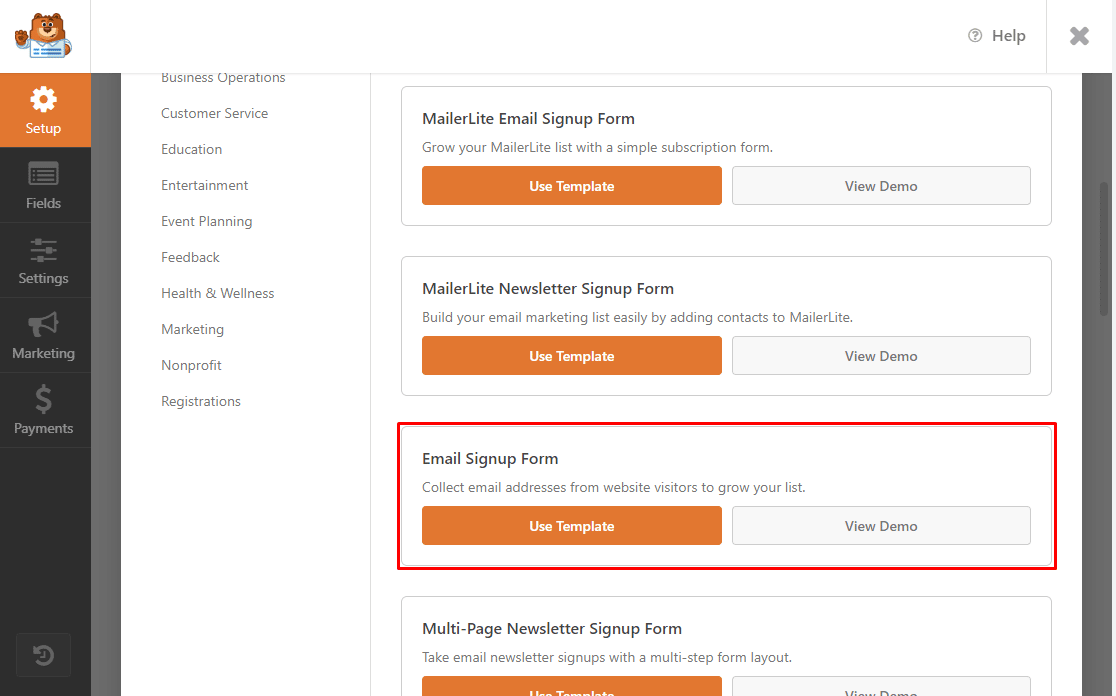
WPForms creará un sencillo formulario de registro por correo electrónico.
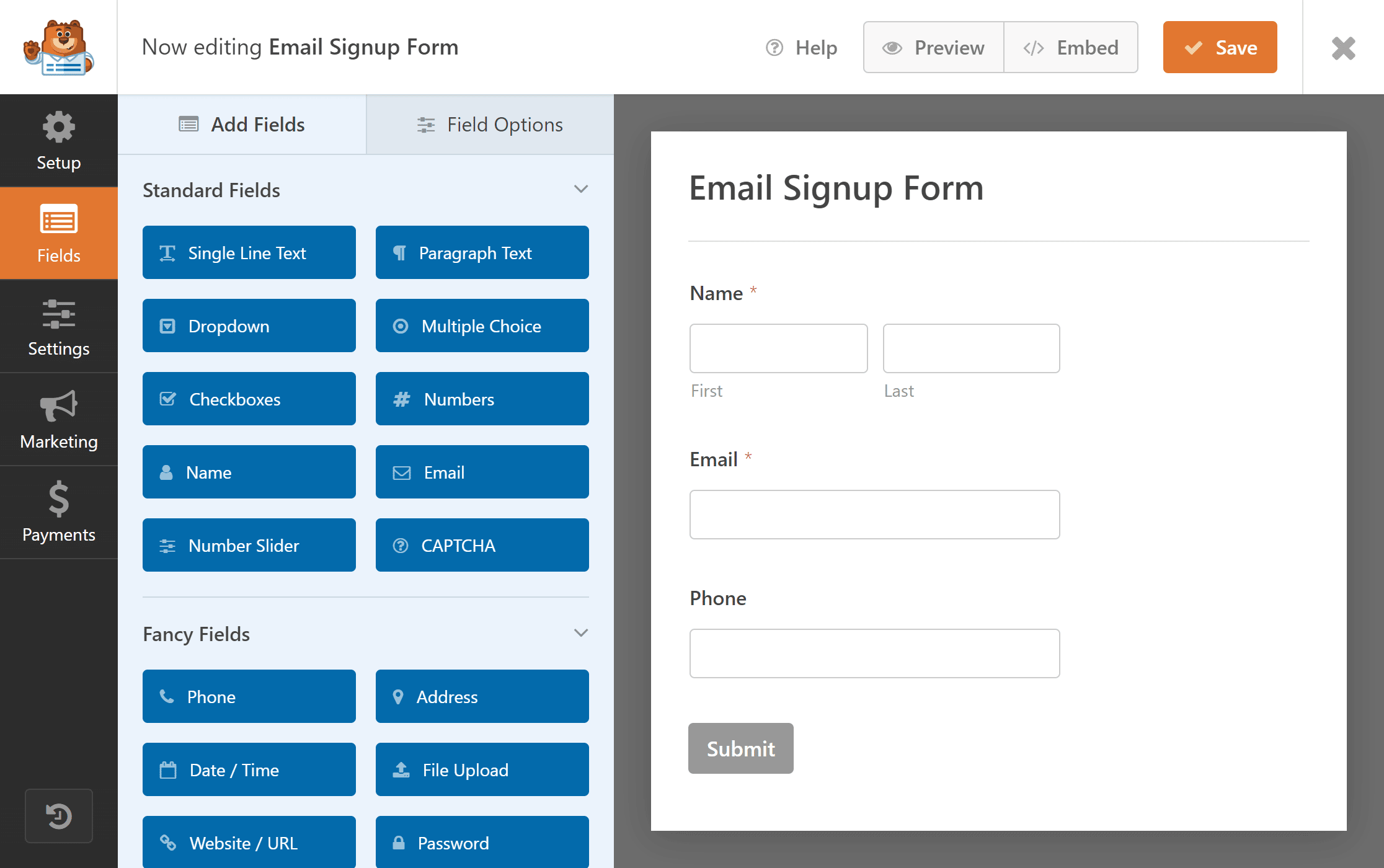
Puede añadir campos adicionales y personalizar la plantilla del formulario según sus necesidades.
Si eres usuario de Elementor, quizás quieras ver nuestro tutorial sobre cómo crear un formulario de registro personalizado con Elementor.
Paso 3: Personalizar la plantilla
Para personalizar su formulario, puede añadir campos de formulario personalizados y realizar ediciones o eliminar secciones existentes, en función de sus necesidades.
En este formulario, cambiaremos el texto del botón de envío a "Suscribirse".
Para ello, pulse el botón Enviar del formulario.
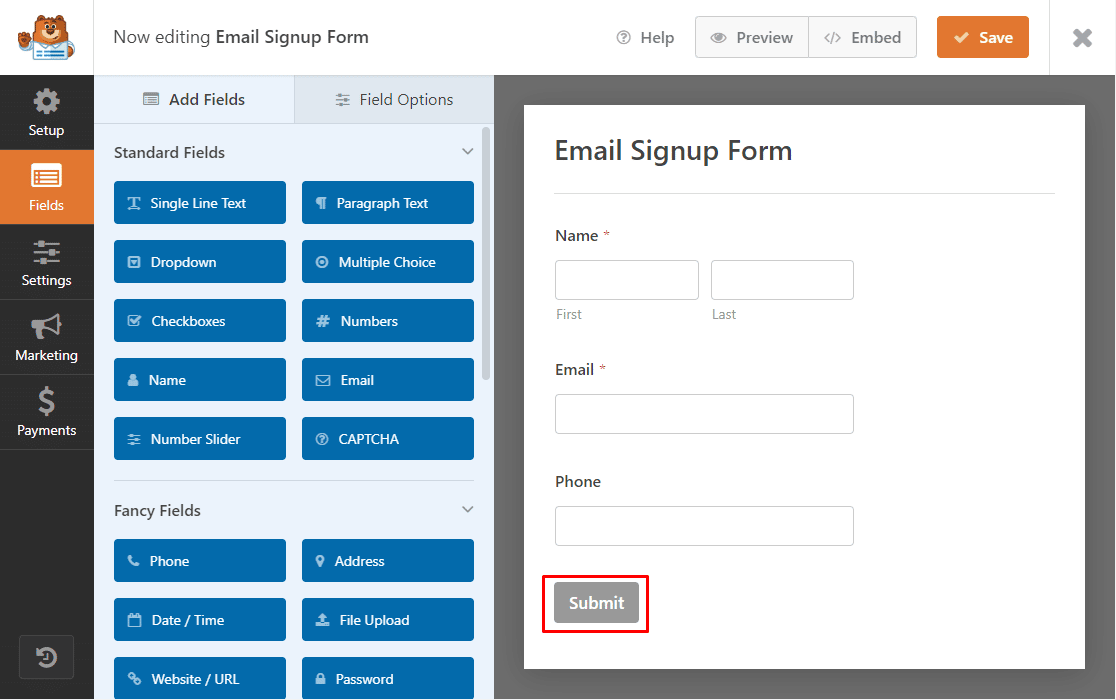
Pasará al menú de configuración, donde podrá cambiar el texto del botón de envío de Enviar a Suscribirse.
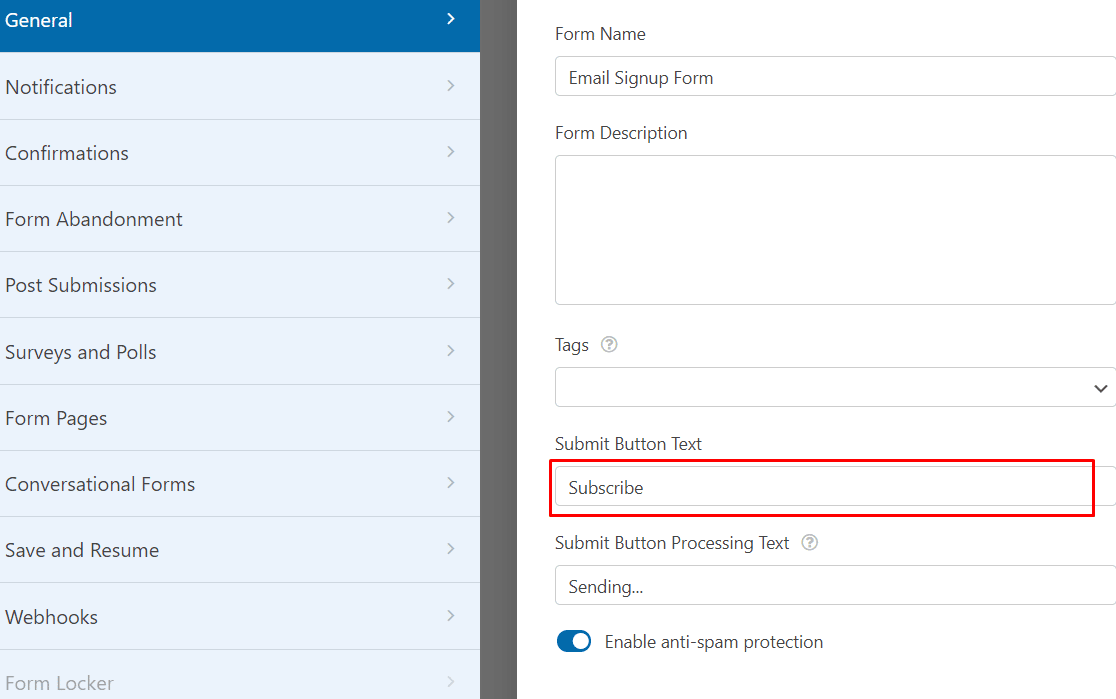
A continuación, haga clic en el botón Guardar de la pantalla para conservar los cambios realizados.
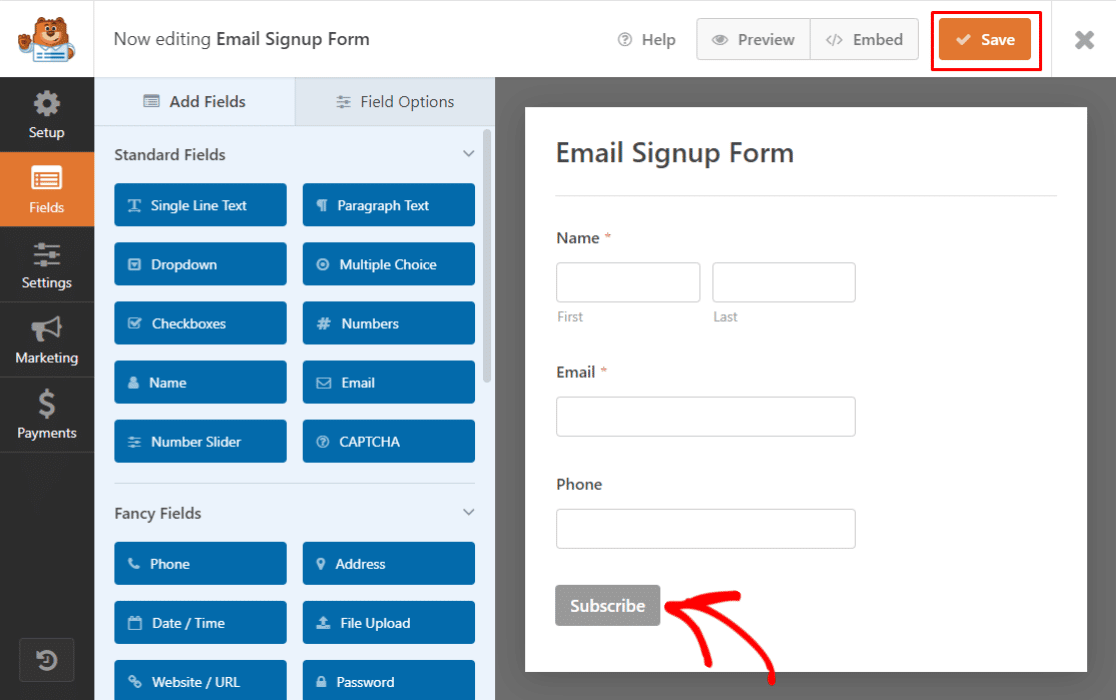
A continuación, debe conectar su formulario de registro (suscripción) de correo electrónico a un complemento de proveedor de servicios de correo electrónico en WPForms. Para este tutorial, usaremos MailerLite.
Paso 4: Conectar el formulario de suscripción por correo electrónico a MailerLite
Primero, necesita activar el complemento WPForms MailerLite. Vaya a WPForms " Complementos y busque el complemento MailerLite.
Instale y active el Complemento MailerLite.
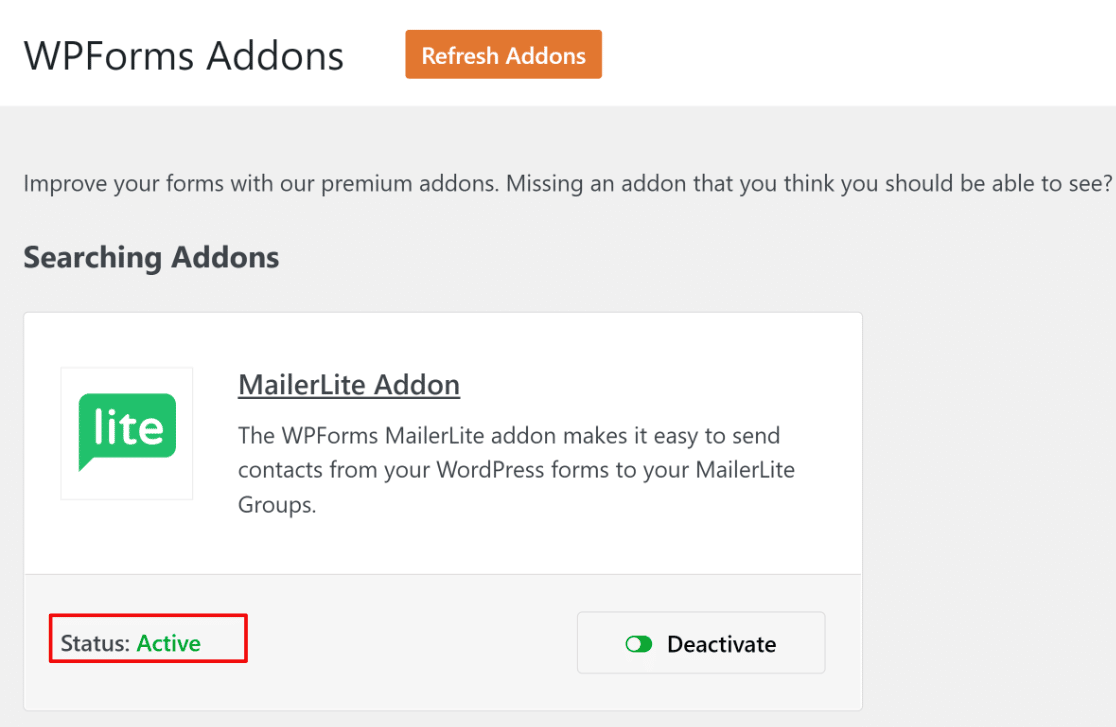
Para conectar su formulario de suscripción por correo electrónico a MailerLite, vaya a Marketing " MailerLite en la ventana de su editor de formularios.
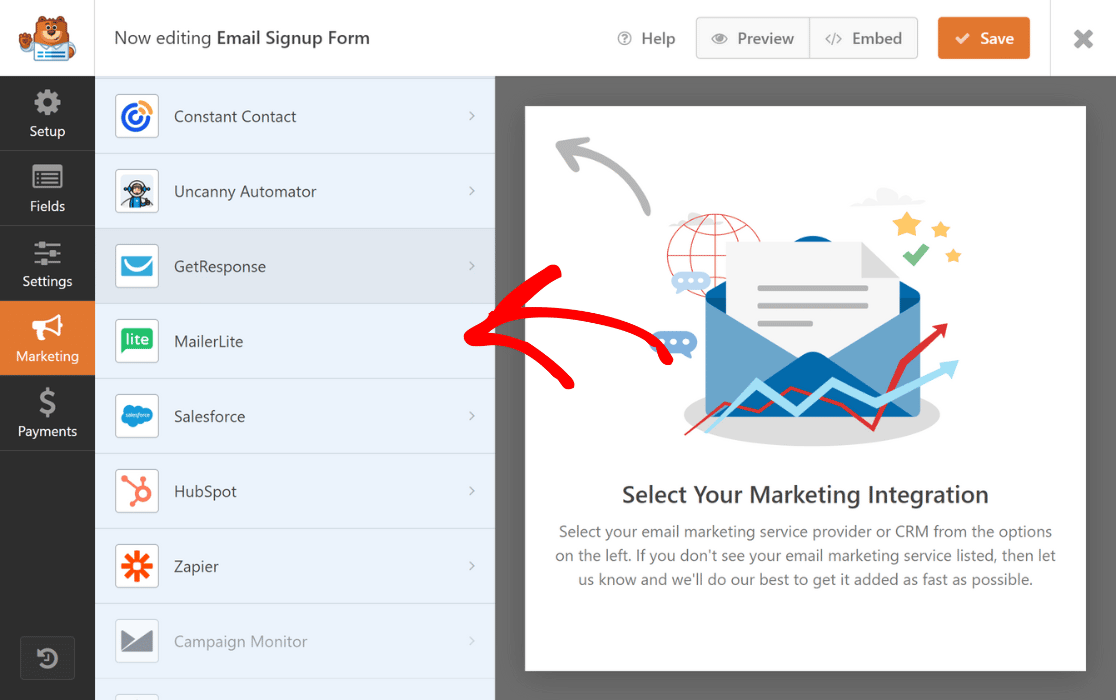
Ahora, haga clic en Añadir nueva conexión.
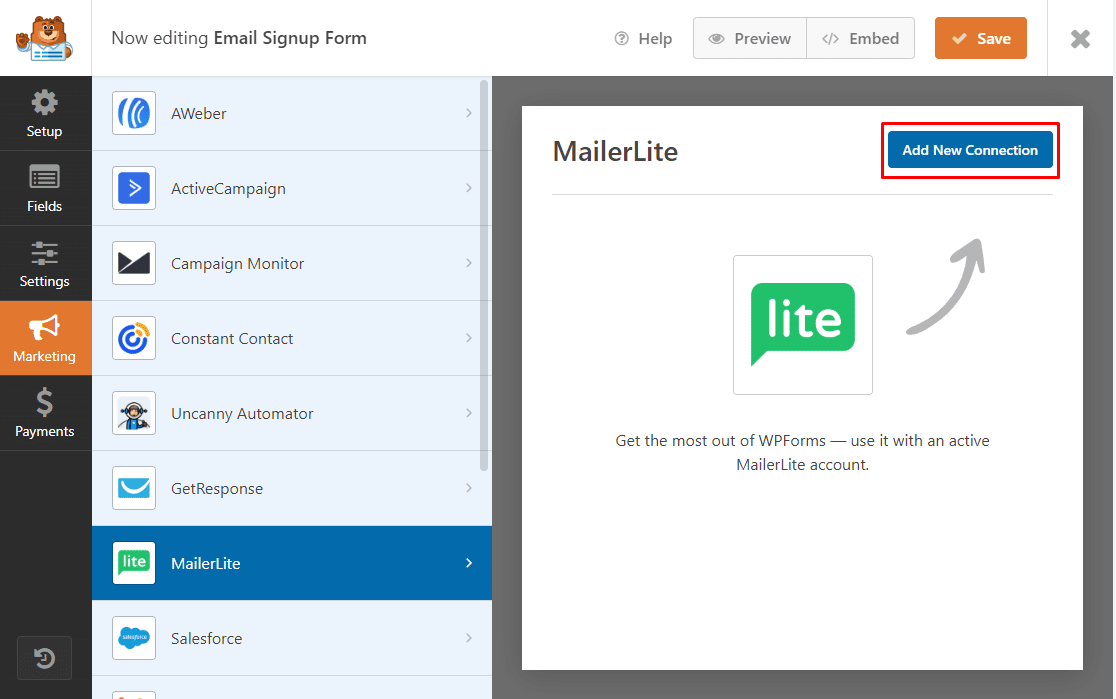
A continuación, aparecerá un cuadro en el que se le pedirá que introduzca un apodo de conexión.
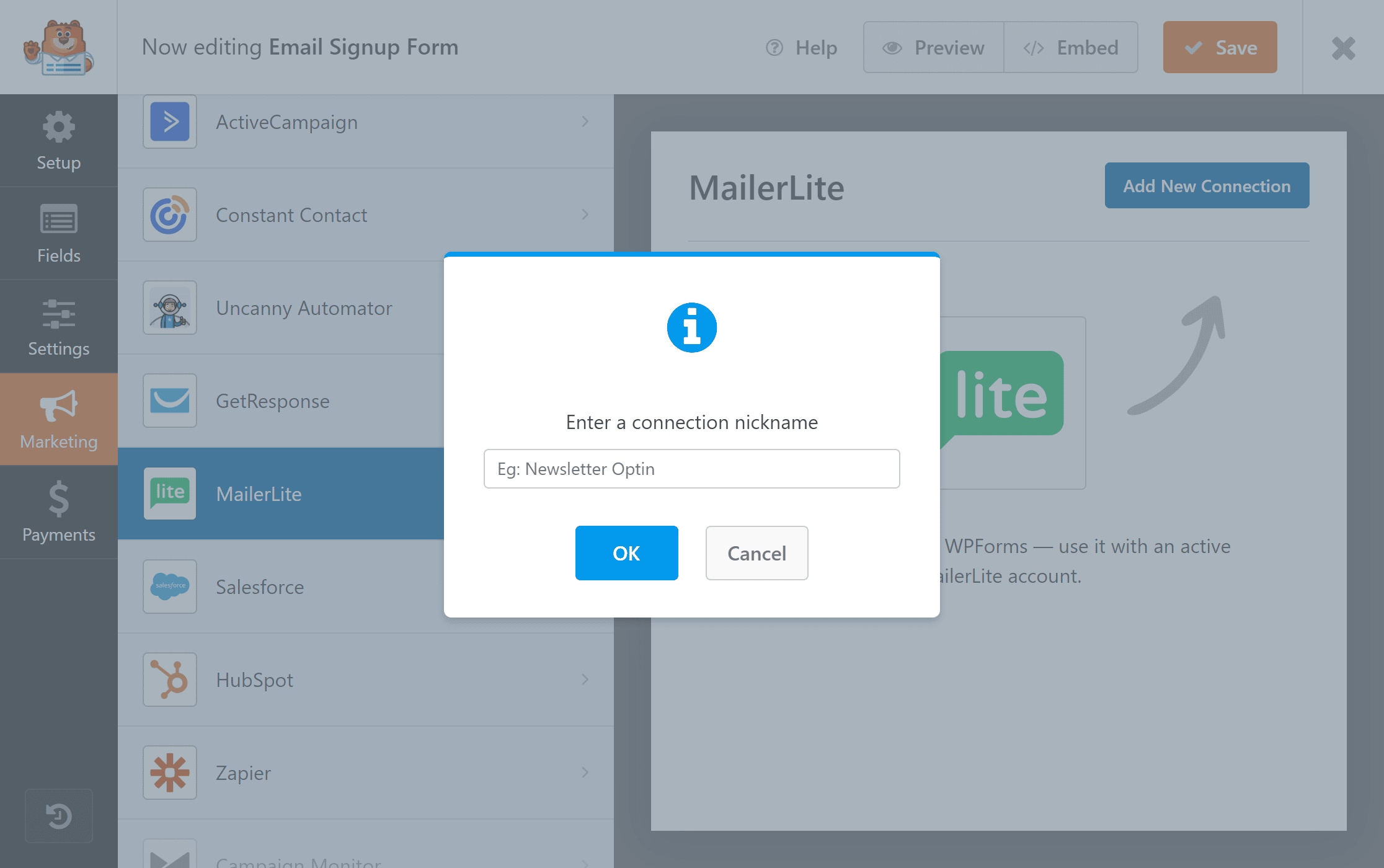
Puedes crear el apodo que quieras, ya que es sólo para tu referencia, y haz clic en OK.
Después de introducir el apodo, aparecerá una nueva ventana. Aquí puedes:
- Seleccione su cuenta MailerLite.
- Elija la acción que desea realizar.
- Mueva los suscriptores a una lista de correo electrónico de su elección.
- Añadir campos personalizados.
- Habilite la lógica condicional si se aplica a su formulario.
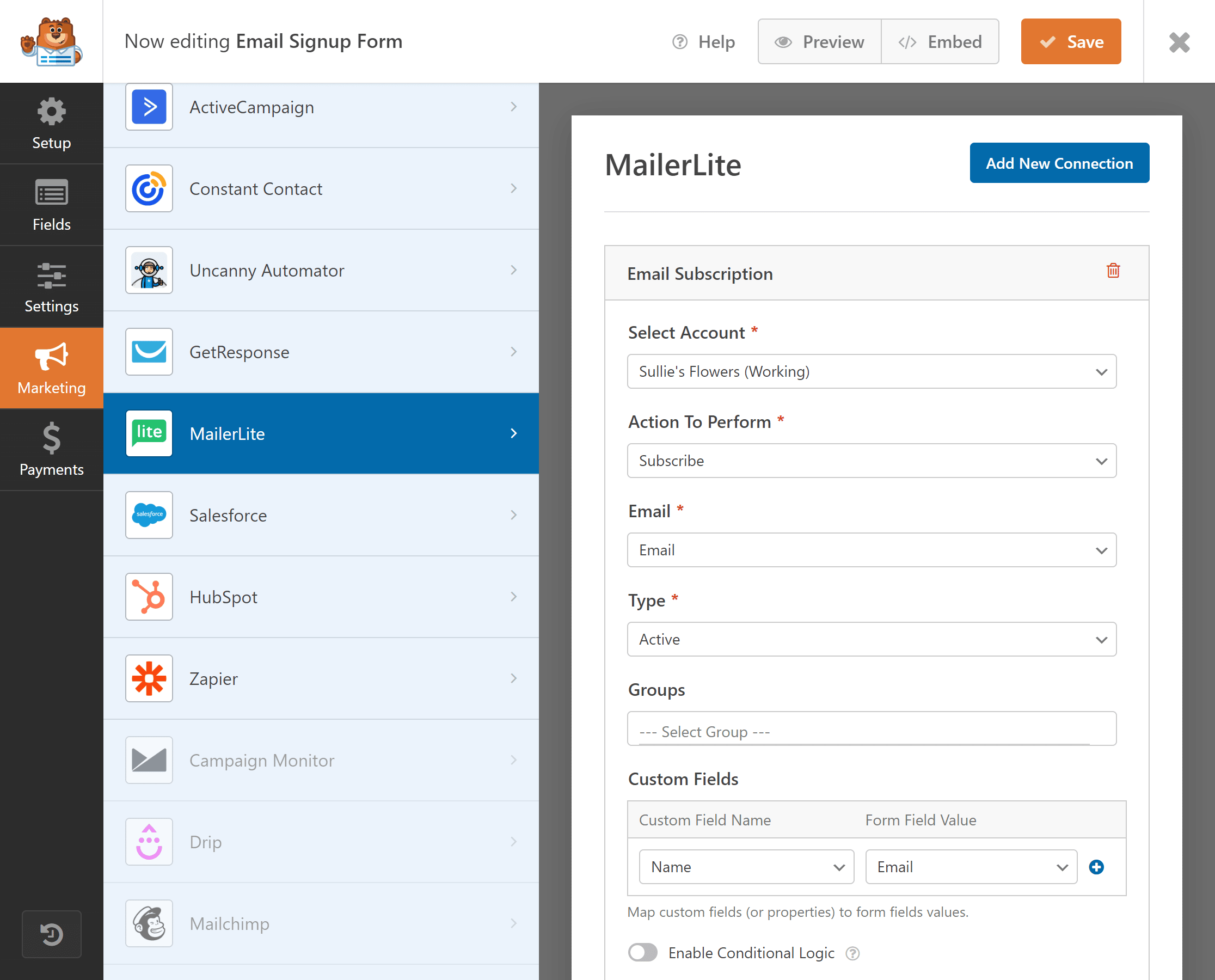
Después de configurar los ajustes, haga clic en Guardar.
A continuación, es el momento de añadir a su sitio web el formulario de suscripción por correo electrónico que ha creado.
Paso 5: Publique su formulario de suscripción por correo electrónico en WordPress
Ahora puede añadir su formulario de suscripción por correo electrónico a cualquier lugar de su sitio WordPress. Puedes añadirlo a tu blog, páginas de destino o como widget de la barra lateral.
Para agregar formularios a su sitio web, puede incrustar su formulario con el asistente de incrustación de WPForms o usar el bloque WPForms en el editor de bloques. No necesita código personalizado para agregar formularios a su sitio web con WPForms.
Para añadir su formulario de suscripción por correo electrónico a cualquier página o entrada, haga clic en el icono "+" y busque WPForms en el editor de bloques.
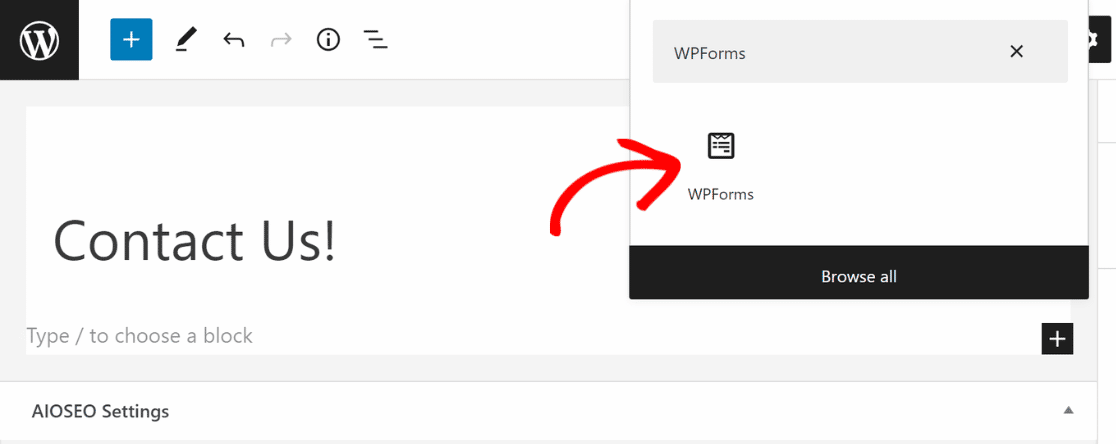
Haga clic en WPForms y elija el formulario de registro de correo electrónico que ha creado. En este punto, puede agregar temas pre-hechos a su formulario para mejorar sus estilos visuales o ajustar los estilos usted mismo usando los controles fáciles de apuntar y hacer clic.
Estoy usando el tema Aero para este formulario de registro, que mejora el atractivo visual mediante la adición de un contenedor prominente. Puedes consultar nuestra guía sobre estilos de formulario en el editor de bloques de WordPress para obtener más información.
Su formulario de suscripción por correo electrónico tendrá este aspecto en su sitio web.
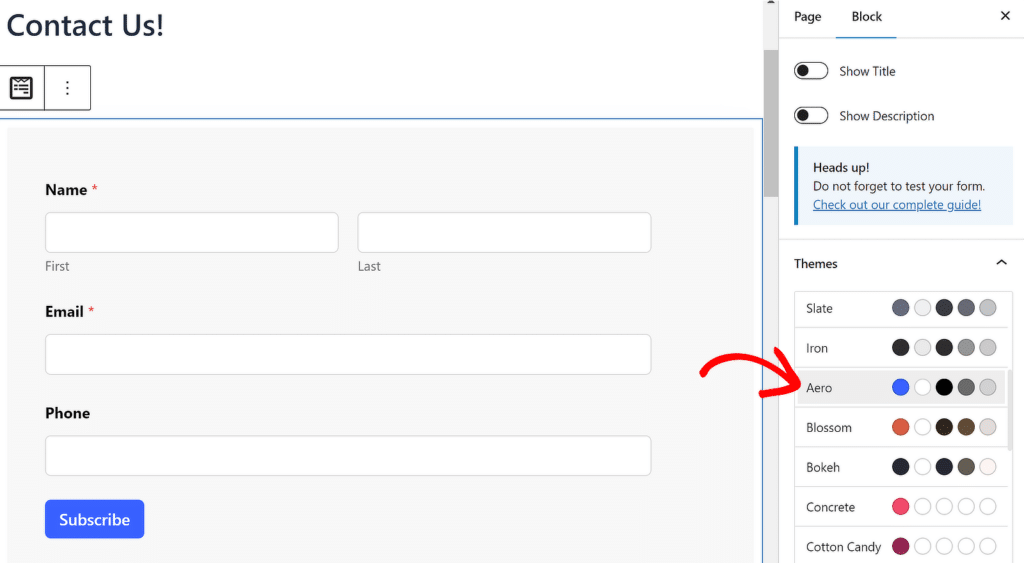
Ya está. Ha creado con éxito un formulario de suscripción de correo electrónico para recopilar correos electrónicos de los visitantes de su sitio web WordPress.
Más preguntas sobre los formularios de suscripción por correo electrónico
¿Puedo integrar otros servicios de email marketing con WPForms?
Sí, WPForms se integra con varios servicios de marketing populares como Constant Contact, Mailchimp, Active Campaign, ConvertKit, y más.
¿Cómo personalizo el aspecto de mi formulario de suscripción por correo electrónico?
El editor de bloques de WPForms ofrece opciones de estilo para personalizar el aspecto de su formulario. Elija entre temas profesionales diseñados para mejorar el estilo visual de su formulario o utilice las opciones intuitivas integradas en el editor de bloques para realizar ajustes personalizados en los botones, los bordes de los campos, las etiquetas, el fondo y el contenedor.
¿Es posible añadir lógica condicional a mi formulario de suscripción por correo electrónico?
Sí, WPForms le permite añadir lógica condicional, lo que le permite mostrar u ocultar campos basados en la entrada del usuario. Sin embargo, es raro requerir lógica condicional para el comportamiento de visualización de campos en un formulario de suscripción, ya que estos formularios se supone que son muy cortos y dulces. Al mismo tiempo, es probable que necesite lógica condicional para controlar a qué segmentos de su lista debe añadirse un visitante si ofrece varias opciones para elegir en función del interés del usuario.
A continuación, capte la atención de sus suscriptores con boletines electrónicos
Quiere captar a sus clientes potenciales para que sigan visitando su sitio web y se conviertan en clientes de pago. Los boletines pueden ayudarle a crear un vínculo con su público.
Si desea aumentar la conversión y animar a los visitantes a seguir volviendo mediante un boletín de noticias por correo electrónico, lea esta guía para aprender a crear un boletín de noticias por correo electrónico en WordPress.
Para más información sobre las suscripciones por correo electrónico, consulta estas guías:
- Cómo crear un formulario de suscripción de Mailchimp en WordPress
- Los mejores plugins de WordPress para suscribirse por correo electrónico
- Formulario de suscripción a boletines
¿Listo para crear tu formulario? Empieza hoy mismo con el plugin más sencillo para crear formularios en WordPress. WPForms Pro incluye un montón de plantillas gratuitas y ofrece una garantía de devolución de dinero de 14 días.
Crea tu formulario de suscripción por correo electrónico 📨
¿Listo para crear tu formulario? Empieza hoy mismo con el plugin más sencillo para crear formularios en WordPress. WPForms Pro incluye un montón de plantillas gratuitas y ofrece una garantía de devolución de dinero de 14 días.
Si este artículo te ha ayudado, síguenos en Facebook y Twitter para más tutoriales y guías gratuitas sobre WordPress.